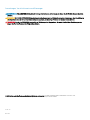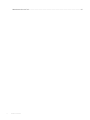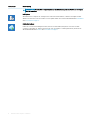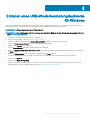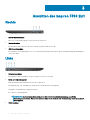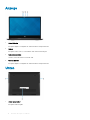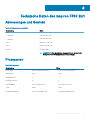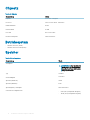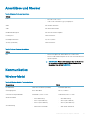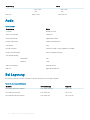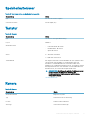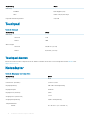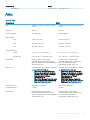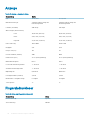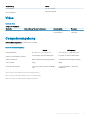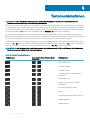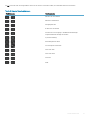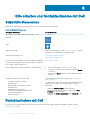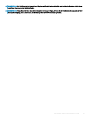Dell Inspiron 7390 2-in-1 Schnellstartanleitung
- Typ
- Schnellstartanleitung

Inspiron 7390 2-in-1
Setup und technische Daten
Computer-Modell: Inspiron 7390 2in1
Vorschriftenmodell: P113G
Vorschriftentyp: P113G001

Anmerkungen, Vorsichtshinweise und Warnungen
ANMERKUNG: Eine ANMERKUNG macht auf wichtige Informationen aufmerksam, mit denen Sie Ihr Produkt besser einsetzen
können.
VORSICHT: Ein VORSICHTSHINWEIS macht darauf aufmerksam, dass bei Nichtbefolgung von Anweisungen eine Beschädigung
der Hardware oder ein Verlust von Daten droht, und zeigt auf, wie derartige Probleme vermieden werden können.
WARNUNG: Durch eine WARNUNG werden Sie auf Gefahrenquellen hingewiesen, die materielle Schäden, Verletzungen oder
sogar den Tod von Personen zur Folge haben können.
© 2019 Dell Inc. oder ihre Tochtergesellschaften. Alle Rechte vorbehalten. Dell, EMC und andere Marken sind Marken von Dell Inc. oder
Tochterunternehmen. Andere Markennamen sind möglicherweise Marken der entsprechenden Inhaber.
2019 - 04
Rev. A01

Inhaltsverzeichnis
1 Einrichten Ihres Inspiron 7390 2in1................................................................................................................. 5
2 Erstellen eines USB-Wiederherstellungslaufwerks für Windows.....................................................................7
3 Ansichten des Inspiron 7390 2in1................................................................................................................... 8
Rechts................................................................................................................................................................................. 8
Links.....................................................................................................................................................................................8
Basis.....................................................................................................................................................................................9
Anzeige.............................................................................................................................................................................. 10
Unten..................................................................................................................................................................................10
Modi.................................................................................................................................................................................... 11
Notebook......................................................................................................................................................................11
Tablet.............................................................................................................................................................................11
Standrahmen...............................................................................................................................................................12
Zeltform....................................................................................................................................................................... 12
4 Technische Daten des Inspiron 7390 2in1......................................................................................................13
Abmessungen und Gewicht.............................................................................................................................................13
Prozessoren.......................................................................................................................................................................13
Chipsatz.............................................................................................................................................................................14
Betriebssystem..................................................................................................................................................................14
Speicher.............................................................................................................................................................................14
Anschlüsse und Stecker...................................................................................................................................................15
Kommunikation................................................................................................................................................................. 15
Wireless-Modul........................................................................................................................................................... 15
Audio.................................................................................................................................................................................. 16
Bei Lagerung..................................................................................................................................................................... 16
Speicherkartenleser..........................................................................................................................................................17
Tastatur.............................................................................................................................................................................. 17
Kamera............................................................................................................................................................................... 17
Touchpad........................................................................................................................................................................... 18
Touchpad-Gesten....................................................................................................................................................... 18
Netzadapter...................................................................................................................................................................... 18
Akku....................................................................................................................................................................................19
Anzeige..............................................................................................................................................................................20
Fingerabdruckleser.......................................................................................................................................................... 20
Video.................................................................................................................................................................................. 21
Computerumgebung........................................................................................................................................................ 21
5 Tastenkombinationen...................................................................................................................................22
6 Hilfe erhalten und Kontaktaufnahme mit Dell............................................................................................... 24
Selbsthilfe-Ressourcen....................................................................................................................................................24
Inhaltsverzeichnis
3

Einrichten Ihres Inspiron 7390 2in1
ANMERKUNG: Die Abbildungen in diesem Dokument können von Ihrem Computer abweichen, je nach der von Ihnen bestellten
Konguration.
1 Schließen Sie den Netzadapter an und drücken Sie den Betriebsschalter.
ANMERKUNG: Um Energie zu sparen, wechselt der Akku möglicherweise in den Energiesparmodus. Schließen Sie den
Netzadapter an und drücken Sie den Betriebsschalter, um den Computer einzuschalten.
2 Fertigstellen des Windows-Setup.
Befolgen Sie die Anweisungen auf dem Bildschirm, um das Setup abzuschließen. Beim Einrichten wird Folgendes von Dell empfohlen:
• Stellen Sie eine Verbindung zu einem Netzwerk für Windows-Updates her.
ANMERKUNG
: Wenn Sie sich mit einem geschützten Wireless-Netzwerk verbinden, geben Sie das Kennwort für
das Wireless-Netzwerk ein, wenn Sie dazu aufgefordert werden.
• Wenn Sie mit dem Internet verbunden sind, melden Sie sich mit einem Microsoft-Konto an oder erstellen Sie eins. Wenn Sie nicht
mit dem Internet verbunden sind, erstellen Sie ein Konto oine.
• Geben Sie im Bildschirm Support and Protection (Support und Sicherung) Ihre Kontaktdaten ein.
3 Dell Apps im Windows-Startmenü suchen und verwenden – empfohlen
Tabelle 1. Dell Apps
ausndig machen
Ressourcen Beschreibung
Mein Dell
Zentraler Ort für wichtige Dell Anwendungen, Hilfeartikel und andere wichtige Informationen über Ihren
Computer. Darüber hinaus werden Sie hier über den Status des Gewährleistung, empfohlenes Zubehör und
verfügbare Softwareaktualisierungen informiert.
SupportAssist
Überprüft proaktiv den Funktionszustand der Hardware und Software des Computers. Das SupportAssist
OS Recovery Tool behebt Probleme mit dem Betriebssystem. Weitere Information nden Sie in der
SupportAssist-Dokumentation unter www.dell.com/support.
1
Einrichten Ihres Inspiron 7390 2in1 5

Ressourcen Beschreibung
ANMERKUNG: Klicken Sie in SupportAssist auf das Ablaufdatum, um den Service zu verlängern
bzw. zu erweitern.
Dell Update
Aktualisiert Ihren Computer mit wichtigen Fixes und neuen Gerätetreibern, sobald sie verfügbar werden.
Weitere Informationen zum Verwenden von Dell Update nden Sie im Wissensdatenbankartikel SLN305843
unter www.dell.com/support.
Dell Digital Delivery
Laden Sie Software-Anwendungen herunter, die Sie erworben haben, die jedoch noch nicht auf dem
Computer vorinstalliert ist. Weitere Informationen zum Verwenden von Dell Digital Delivery nden Sie im
Wissensdatenbankartikel 153764 unter www.dell.com/support.
6 Einrichten Ihres Inspiron 7390 2in1

Erstellen eines USB-Wiederherstellungslaufwerks
für Windows
Erstellen Sie ein Wiederherstellungslaufwerk für die Fehlersuche und -behebung unter Windows. Es ist ein leeres USB-Flashlaufwerk mit
einer Speicherkapazität von mindestens 16 GB erforderlich, um das Wiederherstellungslaufwerk zu erstellen.
ANMERKUNG: Dieser Vorgang kann bis zu 1 Stunde dauern.
ANMERKUNG: Die nachfolgenden Schritte variieren je nach installierter Windows-Version. Aktuelle Anweisungen nden Sie auf
der Microsoft-Support-Website.
1 Schließen Sie das USB-Flashlaufwerk an Ihren Computer an.
2 Geben Sie in der Windows-Suche Wiederherstellung ein.
3 Klicken Sie in den Suchergebnissen auf Create a Recovery Drive (Wiederherstellungslaufwerk erstellen).
Das Fenster User Account Control (Benutzerkontosteuerung) wird angezeigt.
4 Klicken Sie auf Yes (Ja), um fortzufahren.
Das Feld Recovery Drive (Wiederherstellungslaufwerk) wird angezeigt.
5 Wählen Sie Back up system les to the recovery drive (Systemdateien auf dem Wiederherstellungslaufwerk sichern) und klicken Sie
auf Next (Weiter).
6 Wählen Sie USB ash drive (USB-Flashlaufwerk) und klicken Sie auf Next (Weiter).
Es wird eine Meldung angezeigt, die angibt, dass alle auf dem USB-Flashlaufwerk vorhandenen Daten gelöscht werden.
7 Klicken Sie auf Erstellen.
8 Klicken Sie auf Finish (Fertigstellen).
Weitere Informationen zur Neuinstallation von Windows von einem USB-Wiederherstellungslaufwerk nden Sie im Abschnitt zum
Troubleshooting im Service-Handbuch Ihres Produkts unter www.dell.com/support/manuals.
2
Erstellen eines USB-Wiederherstellungslaufwerks für Windows 7

Ansichten des Inspiron 7390 2in1
Rechts
1 microSD-Kartensteckplatz
Führt Lese- und Schreibvorgänge von und auf microSD-Karten aus.
2 Headset-Anschluss
Zum Anschluss eines Kopfhörers oder eines Headsets (Kopfhörer-Mikrofon-Kombi).
3 USB 3.1 Gen 1-Anschluss
Zum Anschluss von Peripheriegeräten, wie z. B. externen Speichergeräten und Druckern. Bietet Datenübertragungsgeschwindigkeiten
von bis zu 5 Gbp/s.
Links
1 Netzadapteranschluss
Zum Anschluss eines Netzadapters, um den Computer mit Strom zu versorgen.
2 Strom- und Akkustatusanzeige
Zeigt den Betriebszustand und Batteriestatus des Computers an.
Durchgehend weiß - Der Netzadapter ist angeschlossen und die Batterie wird aufgeladen.
Stetig gelb - Die Akkuladung ist niedrig oder kritisch.
Aus - Akku ist vollständig geladen.
ANMERKUNG
: Auf bestimmten Computermodellen wird die Betriebs-/Akkuzustandsanzeige auch für die
Systemdiagnose verwendet. Weitere Informationen nden Sie im Abschnitt zum
Troubleshooting
im
Servicehandbuch
des Computers.
3 HDMI-Anschluss
3
8 Ansichten des Inspiron 7390 2in1

Anschluss an ein TV-Gerät oder ein anderes HDMI-In-fähiges Gerät. Stellt Audio- und Videoausgang zur Verfügung.
4 USB 3.1 Gen 1-Anschluss (Typ C)/DisplayPort
Zum Anschluss von Peripheriegeräten, wie z. B. externe Speichergeräte, Drucker und externe Bildschirme. Bietet
Datenübertragungsgeschwindigkeiten von bis zu 5 Gbp/s.
ANMERKUNG: Ein USB-Typ-C-auf-DisplayPort-Adapter ist erforderlich, um eine Verbindung zum DisplayPort-Gerät
herzustellen (separat erhältlich).
Basis
1 Stiftablage
Magnetischer Speichersteckplatz für den Dell Active-Stift.
2 Touchpad
Bewegen Sie den Finger über das Touchpad, um den Mauszeiger zu bewegen. Tippen Sie, um mit der linken Maustaste zu klicken und
tippen Sie mit zwei Fingern, um mit der rechten Maustaste zu klicken.
3 Linker Mausklickbereich
Drücken Sie hier, um mit der linken Maustaste zu klicken.
4 Rechter Mausklickbereich
Drücken Sie hier, um mit der rechten Maustaste zu klicken.
5 Netzschalter mit Fingerabdruckleser
Drücken Sie den Betriebsschalter, um den Computer einzuschalten, wenn er ausgeschaltet, im Ruhezustand oder im Standby-Modus
ist.
Wenn der Computer eingeschaltet ist, drücken Sie den Betriebsschalter, um das System in den Ruhezustand zu versetzen. Halten Sie
den Betriebsschalter 10 Sekunden lang gedrückt, um ein Herunterfahren des Computers zu erzwingen.
Platzieren Sie Ihren Finger auf dem Betriebsschalter, um sich mit dem Fingerabdruckleser anzumelden.
ANMERKUNG
: Sie können das Verhalten des Betriebsschalters in Windows anpassen. Weitere Informationen nden
Sie unter
Me and My Dell
(Ich und mein Dell) unter www.dell.com/support/manuals.
Ansichten des Inspiron 7390 2in1 9

Anzeige
1 Linkes Mikrofon
Ermöglicht digitale Toneingaben für Audioaufnahmen und Sprachanrufe.
2 Kamera
Ermöglicht Video-Chats, Fotoaufnahmen und Videoaufzeichnungen.
3 Kamerastatusanzeige
Leuchtet, wenn die Kamera verwendet wird.
4 Rechtes Mikrofon
Ermöglicht digitale Toneingaben für Audioaufnahmen und Sprachanrufe.
Unten
1 Linker Lautsprecher
Ermöglicht Audioausgabe.
10
Ansichten des Inspiron 7390 2in1

2 Service-Tag-Etikett
Die Service-Tag-Nummer ist eine eindeutige alphanumerische Kennung, mit der Dell Servicetechniker die Hardware-Komponenten in
Ihrem Computer identizieren und auf die Garantieinformationen zugreifen können.
3 Rechter Lautsprecher
Ermöglicht Audioausgabe.
Modi
Notebook
Tablet
Ansichten des Inspiron 7390 2in1
11

Standrahmen
Zeltform
12
Ansichten des Inspiron 7390 2in1

Technische Daten des Inspiron 7390 2in1
Abmessungen und Gewicht
Tabelle 2. Abmessungen und Gewicht
Beschreibung Werte
Höhe:
Vorderseite
13,66 mm (0,54 Zoll)
Rückseite
15,90 mm (0,63 Zoll)
Breite
306,76 mm (12,07 Zoll)
Tiefe
215,92 mm (8,50 Zoll)
Gewicht
1,45 kg (3,20 lb)
ANMERKUNG: Das Gewicht des Computers ist von der bestellten
Konguration und Fertigungsunterschieden abhängig.
Prozessoren
Tabelle 3. Prozessoren
Beschreibung Werte
Prozessoren
Intel Core i5 der 8. Generation Intel Core i7 der 8. Generation
Wattleistung
15 W 15 W
Anzahl der Kerne
4 4
Anzahl der Threads
8 8
Geschwindigkeit
Bis zu 3,9 GHz (Boost) Bis zu 4,6 GHz (Boost)
Cache
6 MB 8 MB
Integrierte Grakkarte
Intel UHD-Grakkarte 620 Intel UHD-Grakkarte 620
4
Technische Daten des Inspiron 7390 2in1 13

Chipsatz
Tabelle 4. Chipsatz
Beschreibung Werte
Chipsatz
In Prozessor integriert
Prozessor
Intel Core i5/i7 der 8.
Generation
DRAM-Busbreite
64 Bit
Flash-EPROM
16 MB
PCIe-Bus
Bis zu PCIe Gen3
Externe Busfrequenz
Nicht unterstützt
Betriebssystem
• Windows 10 Home (64 Bit)
• Windows 10 Professional (64 Bit)
Speicher
Tabelle 5. Arbeitsspeicher
Beschreibung Werte
Steckplätze
Integrierter Speicher
ANMERKUNG: Der Speicher ist
werkseitig in die Systemplatine
eingebaut und kann nicht später
aufgerüstet werden.
Typ
LPDDR3
Geschwindigkeit
2133 MHz
Speicher (Maximum)
16 GB
Speicher (Minimum)
8 GB
Speichergröße je Steckplatz
Nicht unterstützt
Unterstützte Kongurationen
• 8 GB (auf Systemplatine integriert)
• 16 GB (auf Systemplatine integriert)
14 Technische Daten des Inspiron 7390 2in1

Anschlüsse und Stecker
Tabelle 6. Externe Ports und Anschlüsse
Extern:
USB
• Ein USB 3.1 Gen 1-Port
• USB 3.1 Gen 1-Anschluss (Typ C)/DisplayPort
Audio
Ein Headset-Anschluss
Video
Ein HDMI 2.0-Anschluss
Medienkartenlesegerät
Ein microSD-Kartensteckplatz
Docking-Port
Nicht unterstützt
Netzadapteranschluss
4,5 mm x 2,9 mm
Security (Sicherheit)
Nicht unterstützt
Tabelle 7. Interne Ports und Anschlüsse
Intern:
M.2
• Ein M.2-Steckplatz für WLAN-Bluetooth-Combo-Karte
• Ein M.2-2230/2280-Steckplatz für das SSD-Laufwerk/den Intel
Optane-Speicher
ANMERKUNG: Weitere Informationen über die Funktionen
der verschiedenen Arten von M.2-Karten nden Sie im
Knowledge Base-Artikel SLN301626.
Kommunikation
Wireless-Modul
Tabelle 8. Wireless-Modul – Technische Daten
Beschreibung Werte
Modellnummer
Qualcomm QCA61x4A (DW1820) Intel 9560 (160 MHz)
Übertragungsrate
Bis zu 867 Mbit/s Bis zu 1,73 Gbit/s
Unterstützte Frequenzbänder
Dual-Band 2,4 GHz / 5 GHz Dual-Band 2,4 GHz / 5 GHz
WLAN-Standards
• Wi-Fi 802.11a/b/g
• Wi-Fi 4 (Wi-Fi 802.11n)
• Wi-Fi 5 (Wi-Fi 802.11ac)
• Wi-Fi 802.11a/b/g
• Wi-Fi 4 (Wi-Fi 802.11n)
• Wi-Fi 5 (Wi-Fi 802.11ac)
Verschlüsselung
• WEP 64 Bit und 128 Bit • WEP 64 Bit und 128 Bit
Technische Daten des Inspiron 7390 2in1 15

Beschreibung Werte
• AES-CCMP
• TKIP
• AES-CCMP
• TKIP
Bluetooth
Bluetooth 4.2 Bluetooth 5.0
Audio
Tabelle 9. Audio
Beschreibung Werte
Controller
Realtek ALC3254
Stereo-Konvertierung
Unterstützt
Interne Schnittstelle
High-Denition-Audio
Externe Schnittstelle
Headset-Kombianschluss
Lautsprecher
Zwei
Interner Verstärker
Unterstützt (Audio Codec, eingebauter Verstärker)
Externe Lautstärkeregler
Tasten zur Mediensteuerung
Lautsprecherausgang:
Durchschnitt
2 W
Maximum
2,5 W
Subwoofer-Ausgang
Nicht unterstützt
Mikrofon
Digital-Array-Mikrofone
Bei Lagerung
Ihr Computer unterstützt ein M.2-Solid-State-Laufwerk oder einen M.2-Intel Optane-Speicher.
Tabelle 10.
Speicherspezikationen
Bauweise Schnittstellentyp Kapazität
M.2-2230-Solid-State-Festplatte PCIe NVMe 3x2/3x4 Bis zu 1 TB
M.2-2280-SSD-Laufwerk PCIe NVMe 3x4 Bis zu 1 TB
M.2-2280-Intel Optane-Speicher PCIe NVMe 3x4 Bis zu 512 GB
16 Technische Daten des Inspiron 7390 2in1

Speicherkartenleser
Tabelle 11. Technische Daten des Medienkartenlesegeräts
Beschreibung Werte
Typ
Ein microSD-Kartensteckplatz
Unterstützte Karten
Secure Digital (SD)
Tastatur
Tabelle 12. Tastatur
Beschreibung Werte
Typ
Tastatur mit Hintergrundbeleuchtung
Layout
QWERTY
Anzahl der Tasten
• USA und Kanada: 101 Tasten
• Großbritannien: 102 Tasten
• Japan: 105 Tasten
Größe
X = 18,70 mm Tastenhöhe
Y = 18,05 mm Tasten-Pitch
Tastaturbefehl
Auf einigen Tasten Ihrer Tastatur benden sich zwei Symbole. Diese
Tasten können zum Eintippen von Sonderzeichen oder zum
Ausführen von Sekundärfunktionen verwendet werden. Zum
Eintippen von Sonderzeichen drücken Sie auf „Umschalten“ und auf
die entsprechende Taste. Zum Ausführen von Sekundärfunktionen
drücken Sie auf „Fn“ und auf die entsprechende Taste.
ANMERKUNG: Sie können die primäre Funktionsweise der
Funktionstasten (F1-F12) durch Änderung der
Funktionsweise der Funktionstasten im BIOS-Setup-
Programm festlegen.
Tastenkombinationen
Kamera
Tabelle 13. Kamera
Beschreibung Werte
Anzahl der Kameras
Einprozessorsystem
Typ
RGB-Kamera mit HD-Auösung
Position
Kamera an der Vorderseite
Sensortyp
CMOS Sensortechnologie
Technische Daten des Inspiron 7390 2in1 17

Beschreibung Werte
Auösung:
Standbild
0,92 Megapixel (HD)
Video
1280 x 720 (HD) bei 30 fps
Diagonaler Betrachtungswinkel
74,9 Grad
Touchpad
Tabelle 14. Touchpad
Beschreibung Werte
Auösung:
Horizontal
3218
Vertikal
1960
Abmessungen:
Horizontal
104,40 mm (4,11 Zoll)
Vertikal
64,40 mm (2,53 Zoll)
Touchpad-Gesten
Weitere Informationen über Touchpad-Gesten für Windows 10 nden Sie im Microsoft Knowledge Base-Artikel 4027871 unter
support.microsoft.com.
Netzadapter
Tabelle 15. Netzadapter Technische Daten
Beschreibung Werte
Typ
65 W
Durchmesser (Anschluss)
4,5 mm x 2,9 mm
Eingangsspannung
100–240 V Wechselspannung
Eingangsfrequenz
50-60 Hz
Eingangsstrom (maximal)
1,60 A
Ausgangsstrom (Dauerstrom)
3,34 A
Ausgangsnennspannung
19,50 V Gleichspannung
Temperaturbereich:
Betrieb
0 °C bis 40 °C (32 °F bis 104 °F)
18 Technische Daten des Inspiron 7390 2in1

Beschreibung Werte
Bei Lagerung
-40 °C bis 70 °C (-40 °F bis 158 °F)
Akku
Tabelle 16. Akku
Beschreibung Werte
Typ
Intelligenter Lithium-Ionen-Akku, 4 Zellen,
45 Wh
Intelligenter Lithium-Ionen-Akku, 4 Zellen,
52 Wh
Spannung
7,60 VDC 7,60 VDC
Gewicht (maximal)
0,22 kg (0,49 lb) 0,22 kg (0,49 lb)
Abmessungen:
Höhe
4,30 mm (0,17 Zoll) 4,30 mm (0,17 Zoll)
Breite
257,60 mm (10,14 Zoll) 257,60 mm (10,14 Zoll)
Tiefe
97,04 mm (3,82 Zoll) 97,04 mm (3,82 Zoll)
Temperaturbereich:
Betrieb
0 °C bis 35 °C (32 °F bis 95 °F) 0 °C bis 35 °C (32 °F bis 95 °F)
Bei Lagerung
-40 °C bis 65 °C (–40°F bis 149°F) -40 °C bis 65 °C (–40°F bis 149°F)
Betriebsdauer Hängt von den vorherrschenden
Betriebsbedingungen ab und kann unter
gewissen verbrauchsintensiven Bedingungen
erheblich kürzer sein.
Hängt von den vorherrschenden
Betriebsbedingungen ab und kann unter
gewissen verbrauchsintensiven
Bedingungen erheblich kürzer sein.
Ladezeit (ca.)
4 Stunden (bei ausgeschaltetem Computer)
ANMERKUNG: Mit der
Dell Power Manager Anwendung
können Sie die Ladezeit, die Dauer,
die Start- und Endzeit und weitere
Aspekte steuern. Weitere
Informationen zu
Dell Power Manager nden Sie unter
Me and My Dell
(Ich und mein Dell)
auf https://www.dell.com/.
4 Stunden (bei ausgeschaltetem Computer)
ANMERKUNG: Mit der
Dell Power Manager Anwendung
können Sie die Ladezeit, die Dauer,
die Start- und Endzeit und weitere
Aspekte steuern. Weitere
Informationen zu
Dell Power Manager nden Sie
unter
Me and My Dell
(Ich und mein
Dell) auf https://www.dell.com/.
Lebensdauer (ca.) 300 Entlade-/Ladezyklen 300 Entlade-/Ladezyklen
Knopfzellenbatterie
CR-2032 CR-2032
Betriebsdauer Hängt von den vorherrschenden
Betriebsbedingungen ab und kann unter
gewissen verbrauchsintensiven Bedingungen
erheblich kürzer sein.
Hängt von den vorherrschenden
Betriebsbedingungen ab und kann unter
gewissen verbrauchsintensiven
Bedingungen erheblich kürzer sein.
Technische Daten des Inspiron 7390 2in1 19

Anzeige
Tabelle 17. Anzeige – technische Daten
Beschreibung Werte
Typ
13 Zoll, FHD 13 Zoll, UHD
Bildschirmtechnologie
Schmaler Rahmen und großer
Betrachtungswinkel
Schmaler Rahmen und großer
Betrachtungswinkel
Luminanz (Standard)
200 cd/qm 270 cd/qm
Abmessungen (aktiver Bereich):
Höhe
164,94 mm (6,49 Zoll) 164,94 mm (6,49 Zoll)
Breite
293,47 mm (11,55 Zoll) 293,47 mm (11,55 Zoll)
Diagonale
337,82 mm (13,30 Zoll) 337,82 mm (13,30 Zoll)
Native Auösung
1920 x 1080 3840 x 2160
Megapixel
2,07 8,29
Pixel pro Zoll (PPI)
165 331
Kontrastverhältnis (minimal)
400:1 800:1
Reaktionszeit (max.)
35 ms (Anstieg/Abstieg) 35 ms (Anstieg/Abstieg)
Bildwiederholfrequenz
60 Hz 60 Hz
Horizontaler Betrachtungswinkel
+/- 85 Grad +/- 85 Grad
Vertikaler Betrachtungswinkel
+/- 85 Grad +/- 85 Grad
Bildpunktgröße
0,1529 mm 0,0765 mm
Leistungsaufnahme (maximal)
3,50 W 4,70 W
Blendfrei bzw. Hochglanz-Design
Hochglanz Hochglanz
Touchoptionen
Ja Ja
Fingerabdruckleser
Tabelle 18. Daten zum Fingerabdrucklesegerät
Beschreibung Werte
Sensortechnologie
Kapazitiv
Sensorauösung
500 DPI
20 Technische Daten des Inspiron 7390 2in1
Seite wird geladen ...
Seite wird geladen ...
Seite wird geladen ...
Seite wird geladen ...
Seite wird geladen ...
-
 1
1
-
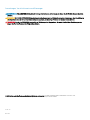 2
2
-
 3
3
-
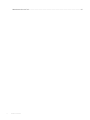 4
4
-
 5
5
-
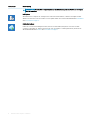 6
6
-
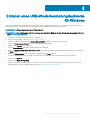 7
7
-
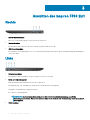 8
8
-
 9
9
-
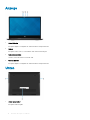 10
10
-
 11
11
-
 12
12
-
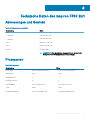 13
13
-
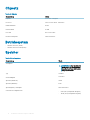 14
14
-
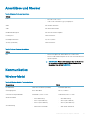 15
15
-
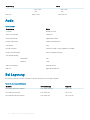 16
16
-
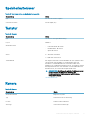 17
17
-
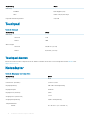 18
18
-
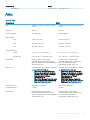 19
19
-
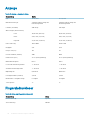 20
20
-
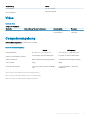 21
21
-
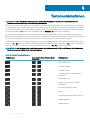 22
22
-
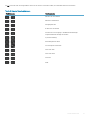 23
23
-
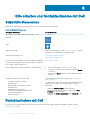 24
24
-
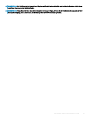 25
25
Dell Inspiron 7390 2-in-1 Schnellstartanleitung
- Typ
- Schnellstartanleitung
Verwandte Artikel
-
Dell Inspiron 13 5378 2-in-1 Schnellstartanleitung
-
Dell XPS 13 7390 2-in-1 Schnellstartanleitung
-
Dell XPS 13 7390 Schnellstartanleitung
-
Dell Inspiron 7386 2-in-1 Benutzerhandbuch
-
Dell Inspiron 3781 Benutzerhandbuch
-
Dell Inspiron 3482 Benutzerhandbuch
-
Dell Inspiron 3781 Benutzerhandbuch
-
Dell Inspiron 3481 Benutzerhandbuch
-
Dell Inspiron 3780 Benutzerhandbuch
-
Dell Inspiron 3782 Benutzerhandbuch